Hogyan csatlakoztathatom a Tanganica Pixelt a Shopify-hoz?
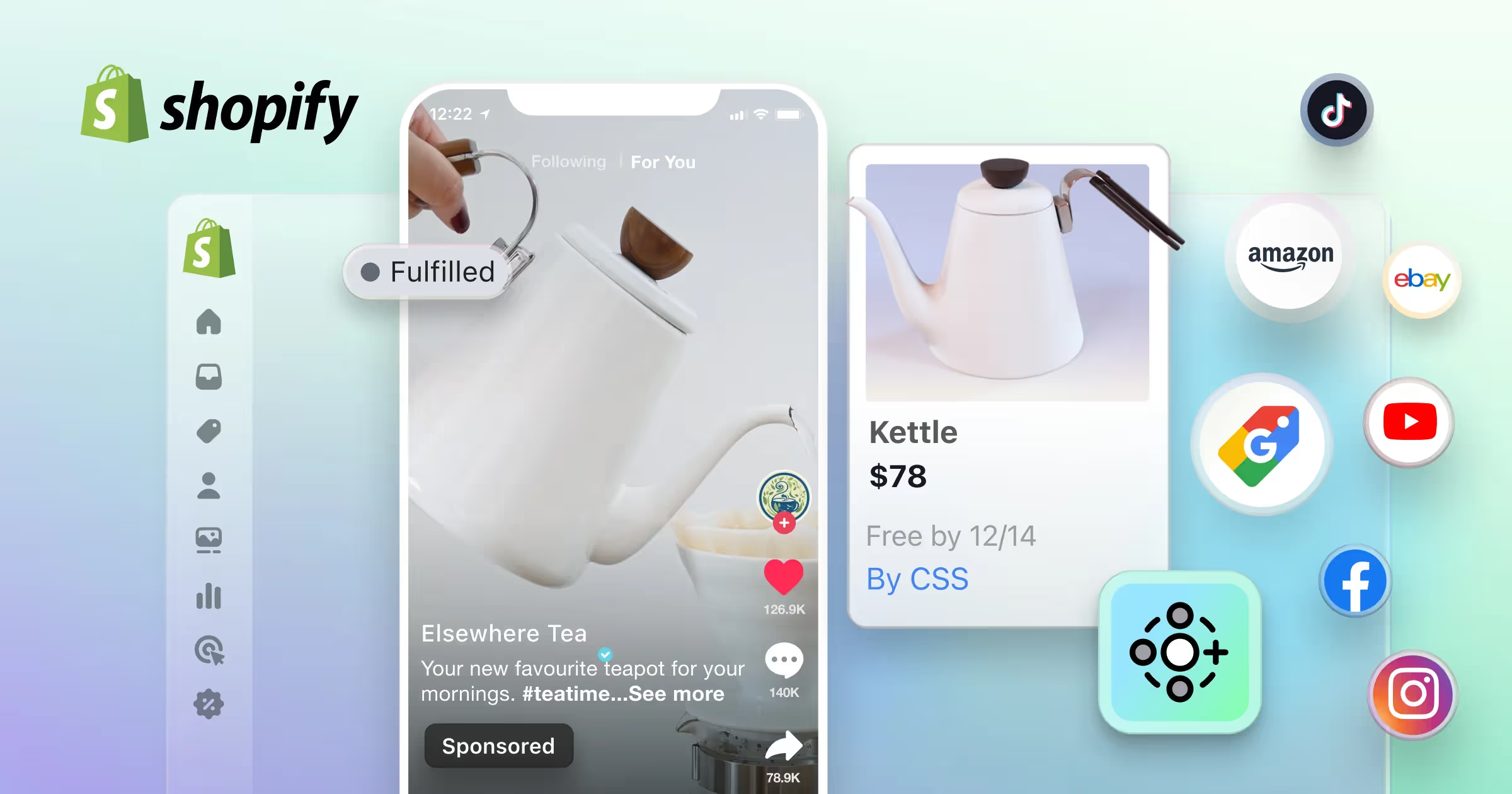
Megjegyzés: Mielőtt telepítené a Tanganica Pixelt a Shopify áruházba, kérjük, győződjön meg arról, hogy a süti banner is megfelelően van-e telepítve a webhelyén.
- A Shopify áruház adminisztrációjában kattintson a” gombraBeállítások”
- Akkor menj a”Ügyfél események”
- 3. Kattintson”Egyéni pixel hozzáadása”
- Nevezze meg egyéni képpontját „Tanganica Pixel” néven, majd kattintson a” gombraKéppont hozzáadása”
- Törölje az összes szürke megjegyzést a kódblokk szakaszban
- Másolja az alábbi kódot, és illessze be a Shopify kódblokkjába
(function(w,d,s,l,i){w[l]=w[l]||[];w[l].push({'gtm.start':new
Date().getTime(),event:'gtm.js'});var
f=d.getElementsByTagName(s)[0],j=d.createElement(s),dl=l!='dataLayer'?'&l='+l:'';j.async=true;j.src='https://www.googletagmanager.co
m/gtm.js?id='+i+dl;f.parentNode.insertBefore(j,f);})(window,document,'script','dataLayer','GTM-TRS5RSN');
analytics.subscribe("checkout_completed", event => {
window.dataLayer.push({
event: "checkout_completed",
order_id: event.data.checkout.order.id,
price: event.data.checkout.totalPrice.amount,
currency: event.data.checkout.currencyCode,
items: event.data.checkout.lineItems,
})
});
- Kattintson a”Mentés gomb” az oldal tetején
- Ezután kattintson a”Csatlakozás”
Eljárás a képek szerint:
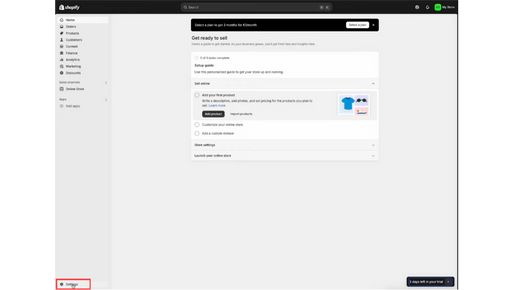
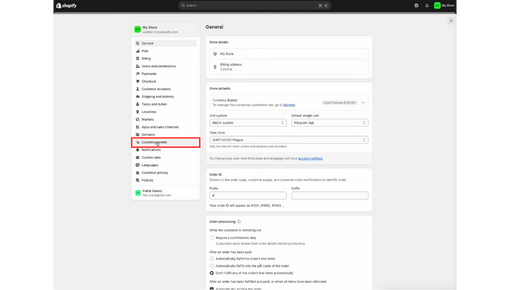
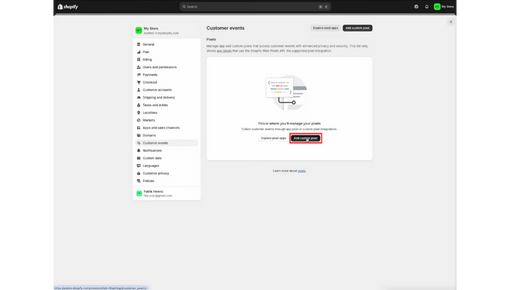
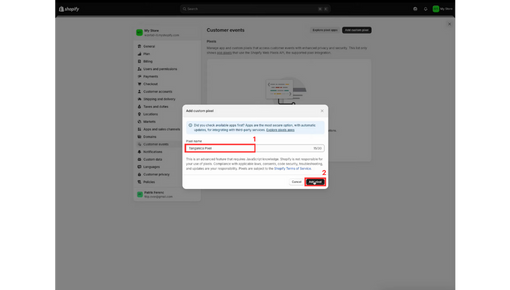
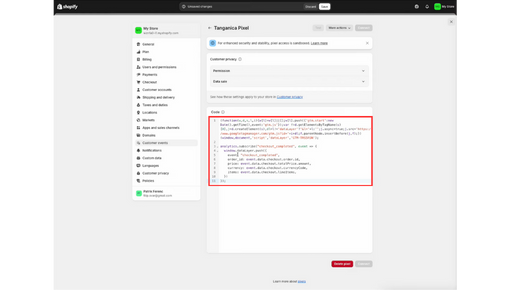
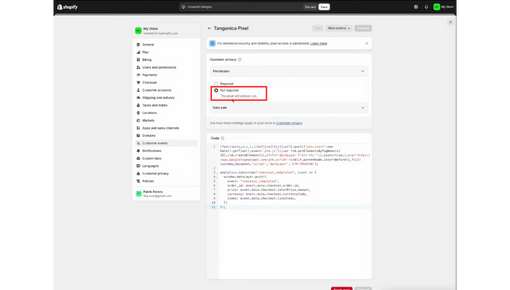

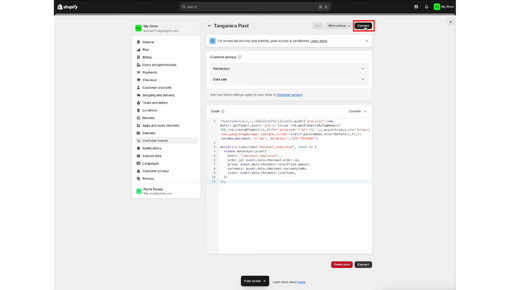
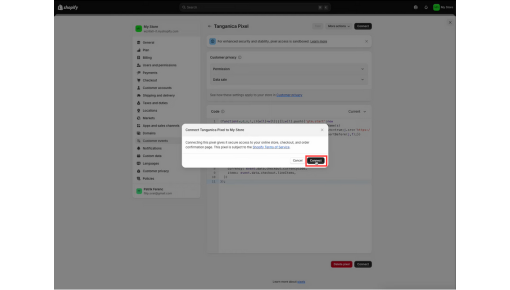
Most a Tanganica Pixel megfelelően van beállítva. 👏
Ha bármilyen probléma merül fel a kód telepítése közben, ne essen kétségbe! Lent Ez a link talál egy részletes oktatóanyagot, amely segít mindent helyesen beállítani és megoldani a problémákat.



.svg.png)






